Come configurare un server Web in Windows 7
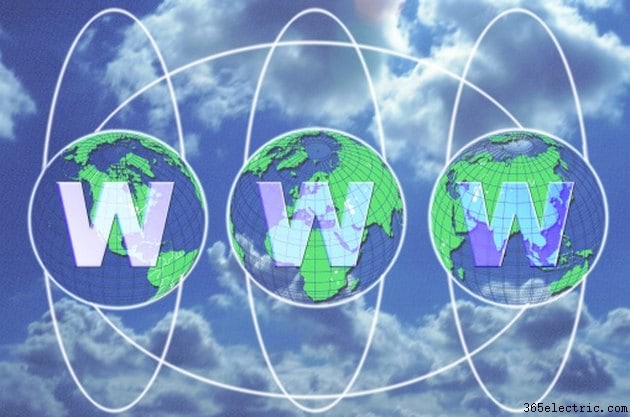
Internet Information Services di Microsoft è un valido esecutore come server Web. È incluso in Windows 7. IIS Manager basato su Windows è uno strumento per la creazione e la configurazione del server. Devi fornire il tuo contenuto per il server e metterlo nel posto giusto. In pochi minuti, tuttavia, puoi avere un server Web attivo e funzionante sul tuo computer Windows 7.
Passaggio 1
Fare clic sul pulsante "Start" di Windows. Fare clic su "Pannello di controllo", quindi "Programmi" e quindi "Attiva o disattiva le funzionalità di Windows". Fare clic sulla casella di controllo "Servizi di informazioni Internet". Fare clic su "OK". Consenti al processo di installazione di terminare e chiudi tutte le finestre di dialogo.
Passaggio 2
Fare clic sul pulsante "Start" di Windows, digitare "IIS" nella casella di ricerca e fare clic sul collegamento "Gestione servizi di informazioni Internet" nell'elenco dei programmi.
Passaggio 3
Fare clic sul triangolo accanto al nome della macchina nel pannello Connessioni a sinistra della finestra di dialogo Gestione IIS. Questo dovrebbe espandere il collegamento. Fai clic sul link "Siti" e poi sul link "Aggiungi sito web" nel pannello Azioni a destra.
Passaggio 4
Inserisci il nome del tuo sito web nella casella "Nome sito". Potrebbe essere il tuo nome di dominio o un altro che desideri utilizzare per identificare il tuo sito.
Passaggio 5
Naviga fino alla directory in cui risiederà il contenuto del tuo sito web, utilizzando il pulsante Sfoglia a destra della casella "Percorso fisico". Scegli un nome di directory che corrisponda al nome del sito dal passaggio 4 per evitare confusione e identificarti facilmente. Se non hai già creato la directory, puoi utilizzare la funzione di navigazione per crearla al volo. Basta passare alla cartella che sarà la cartella principale del tuo sito. L'impostazione predefinita è c:\inetpub\wwwroot. Fare clic destro su di esso. Sposta il cursore su "Nuovo" e seleziona "Cartella" dalle opzioni. Assegna alla tua cartella il nome che hai scelto. Fai clic su "OK".
Passaggio 6
Inserisci il nome host completo del tuo sito nella casella HostName. Ad esempio, digita "www.yourwebsite.com", senza virgolette. Fare clic su "OK". Ora dovresti vedere il tuo nuovo sito elencato nel pannello Siti al centro della finestra di dialogo. Chiudi la finestra di dialogo.
Passaggio 7
Inserisci il contenuto del tuo sito web nella directory che hai specificato nel passaggio 5. Avvia il tuo browser preferito. Digita "localhost/
